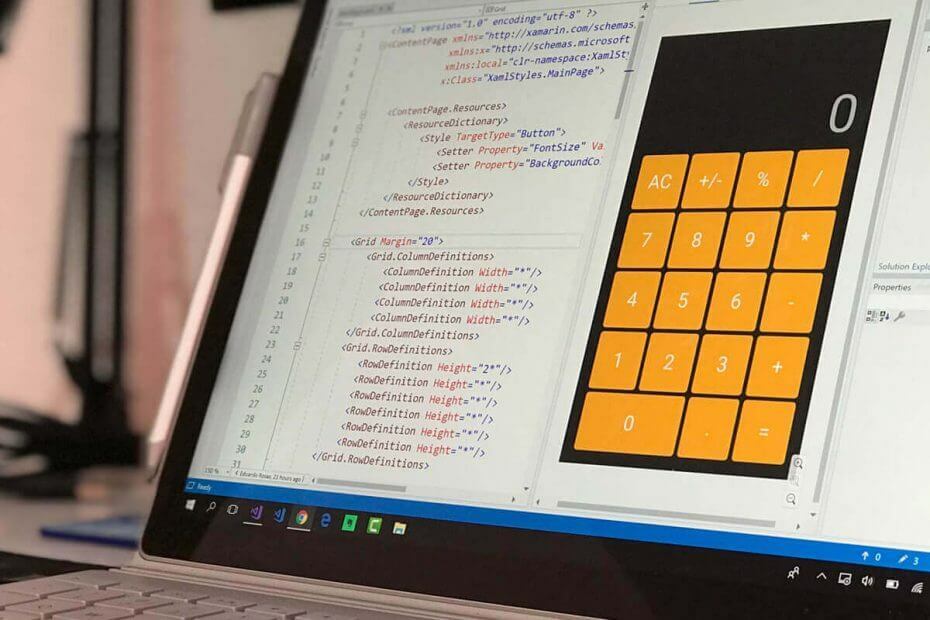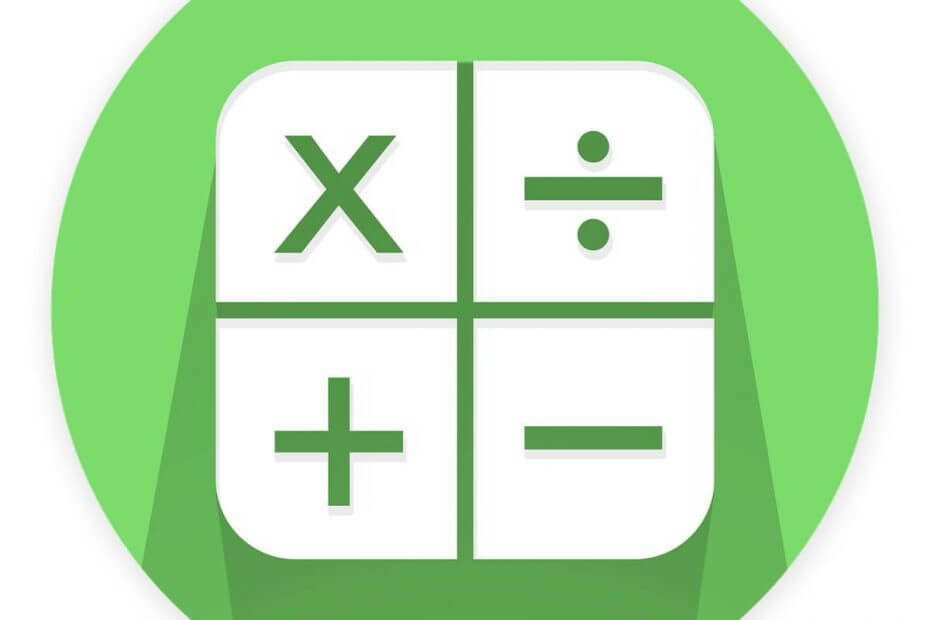
このソフトウェアは、一般的なコンピューターエラーを修復し、ファイルの損失、マルウェア、ハードウェア障害からユーザーを保護し、最大のパフォーマンスを得るためにPCを最適化します。 3つの簡単なステップでPCの問題を修正し、ウイルスを今すぐ削除します。
- RestoroPC修復ツールをダウンロードする 特許技術が付属しています(特許が利用可能 ここに).
- クリック スキャン開始 PCの問題を引き起こしている可能性のあるWindowsの問題を見つけるため。
- クリック 全て直す コンピュータのセキュリティとパフォーマンスに影響を与える問題を修正する
- Restoroはによってダウンロードされました 0 今月の読者。
新しい方が常に優れているとは限りません。Microsoftは最も人気のあるアプリのいくつかを更新するために懸命に取り組んでいるようです。 これらのアプリの1つは電卓です。
このアプリは多くのアップデートを取得しましたが、多くのユーザーが持ってきたいと思っています Windows 7 電卓に ウインドウズ10、そして今日はそれを行う方法を紹介します。
ご存知かもしれませんが、MicrosoftはWindows10で標準の電卓アプリを最新バージョンに置き換えることを決定しました。
新しい電卓アプリは洗練されたデザインになっていますが、古い電卓アプリが持っていた機能の多くが欠けています。
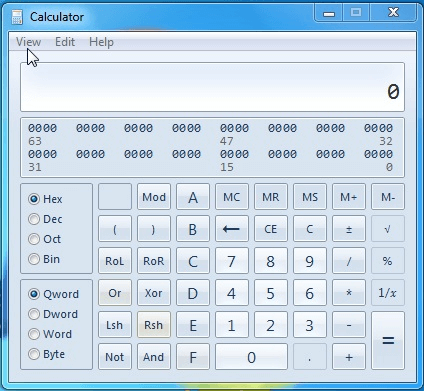
古い電卓アプリは科学、プログラマー、統計計算をサポートしていましたが、新しいバージョンにはこれらの機能がありません。 電卓と言えば、高度な機能をサポートする電卓が必要な場合は、以下のガイドを確認してください。
- 会計士のための最高の印刷計算機
- 化学のための最高の関数電卓
- エンジニアのための最高のグラフ電卓
高度な計算に加えて、古いアプリケーションはより高速でキーボードとマウス用に最適化されていましたが、新しい電卓アプリはタッチスクリーンデバイス用に最適化されています。 Windows 7電卓は、実際、Windows10の電卓よりもコンパクトで使いやすいです。
古い電卓の主な利点の1つは、[実行]ダイアログを開いてcalcと入力するだけで起動できることでしたが、新しいバージョンではそれがサポートされていません。
Windows10にWindows7計算機をインストールする方法の詳細が必要ですか? このガイドをチェックしてください!
Windows7の従来の電卓をWindows10にインストールします
2つのバージョンの違いについて説明した後、Windows7の計算機をWindows10に戻す方法を説明します。
- ダウンロードして実行します Windows10用の古い電卓.
- 指示に従ってインストールを完了します。
- これで、デスクトップショートカットを使用して電卓を起動できるようになります。
このバージョンの電卓は、以前のバージョンのWindowsと同じように、[実行]ダイアログにcalc.exeと入力することで起動できます。これは、歓迎すべき追加です。
電卓に関しては、おなじみのデザインでお気に入りの機能がすべてここにあるので、問題はありません。
何らかの理由でModernCalculatorアプリに切り替えたい場合は、他のアプリケーションと同じように、に移動してOldCalculatorをアンインストールするだけです。 設定 アプリ> プログラムをアンインストールする セクション。
さて、Windows7の古い電卓もWindows10の新しい電卓アプリも本当に気に入らない場合は、コンピューターにインストールできるサードパーティの電卓ソフトウェアがたくさんあります。
すでにリストをまとめました 最高の電卓アプリ Windowsコンピュータで使用します。 それらのいくつかは非常に基本的ですが、他は高度な計算機能をサポートしています。
チェックアウトに関連する投稿:
- Windows10用の5つの最高の燃費計算機
- 修正:電卓がWindows10で機能しない
- 設定でWindows8、10の通貨を変更する方法
 まだ問題がありますか?このツールでそれらを修正します:
まだ問題がありますか?このツールでそれらを修正します:
- このPC修復ツールをダウンロードする TrustPilot.comで素晴らしいと評価されました (ダウンロードはこのページから始まります)。
- クリック スキャン開始 PCの問題を引き起こしている可能性のあるWindowsの問題を見つけるため。
- クリック 全て直す 特許技術の問題を修正する (読者限定割引)。
Restoroはによってダウンロードされました 0 今月の読者。